HDD保存ジョブを読出す
HDD保存ジョブの読出しのしかたを説明します。
HDD保存ジョブの[読出し]は、ジョブを印刷するか、一時保存するか、あるいは印刷と一時保存をいっしょにするかの選択と、印刷するときの出力方法の選択があります。
HDD保存ジョブは、設定部数の情報を保存していますが、読出し時に任意に変更できます。
[読出し]を押して、[読出し]画面を表示します。
[読出し]画面の[ルートディレクトリー]画面が表示されます。
HDD保存ジョブの保存場所を表示します。
HDD保存ジョブが保存されている場所(ルートディレクトリー、フォルダー、ボックス)を選択します。フォルダーやボックスにパスワードが設定されている場合は、パスワードを入力します。
重複したファイル名のデータがあると、ファイル名欄の右側に
 マークが表示されます。
マークが表示されます。
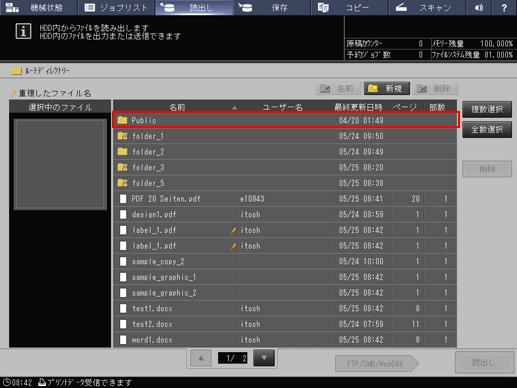
読出すジョブを選択します。
リストから読出すジョブのジョブ欄を押します。
読出すジョブが表示されていない場合は、[
 ]または [
]または [ ]を押して、目的のジョブを表示します。
]を押して、目的のジョブを表示します。
ジョブリストの上部各タイトル欄を押すと、それぞれのソート順に並替えます。
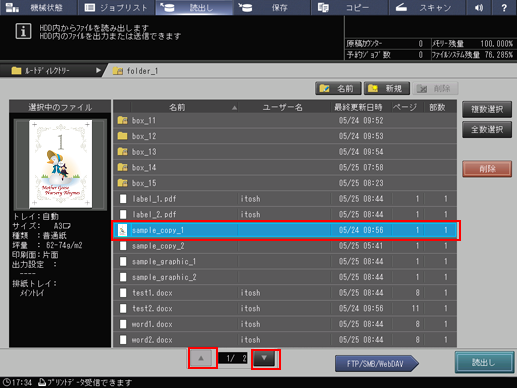
複数のジョブを選択するときは、[複数選択]を押してジョブを選択します。
全ジョブを選択するときは、[全数選択]を押します。全ジョブが選択され、[複数選択]がかわりに反転します。
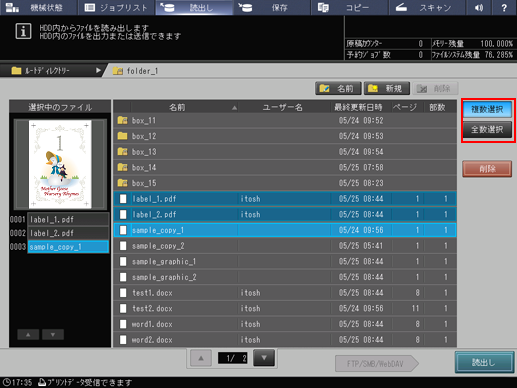
[読出し]を押します。
読出し方法を選択をします。
[印刷]を選択すると、出力します。
[印刷&一時保存]を選択すると、出力とジョブの一時保存を同時に行います。
[一時保存]を選択すると、出力しないでジョブを一時保存します。
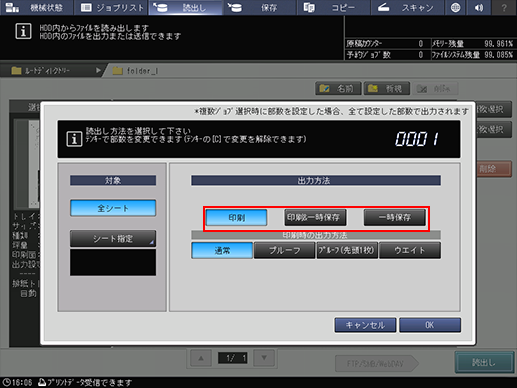
[印刷]または[印刷&一時保存]を選択したときは、出力方法を選択します。
[通常]を選択すると、ジョブで設定されている部数を出力します。
[プルーフ]を選択すると、出力を確認するため1部だけ出力します。
[プルーフ(先頭1枚)]を選択すると、出力を確認するため最初の1枚だけ出力します。
[ウエイト]を選択すると、ジョブを出力予約ジョブとして出力停止の状態になります。

出力対象を選択します。
[全シート]を選択すると、対象を全シートにします。
[シート指定]を選択すると、[シート指定]画面で対象のシートを指定できます。複数のジョブを選択した場合は、[シート指定]を使用できません。
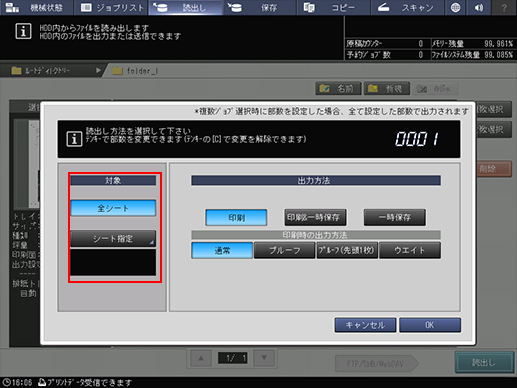
シートは数字で指定します。複数のシートを指定する場合は、カンマで区切ります(例:2,4,6)。連続するシートの場合はハイフンで範囲を指定します(例:2-5)。
指定したシートの出力方法を選択します。
[分割出力]:
既存のジョブチケットを維持した状態で、指定したシートを出力します。[スタンプ ページ]は、指定したシート内で振り直されます。
[差替え出力]:
出力済みのジョブの差替え用として、指定したシートを出力します。[ステープル]、[中とじ]、[仕分け]は解除されます。[小冊子]の[内側オフセット]、[スタンプ ページ]は、全シート出力時の設定値が維持されます。

出力の部数を変更するときは、操作パネルのテンキーで入力します。
ジョブで設定した部数を表示しますが、変更して出力できます。ここで変更しても、HDD保存ジョブにもともと設定されている部数はそのまま維持されます。
操作パネルのテンキーで入力します。1 ~ 9,999の範囲で入力できます。
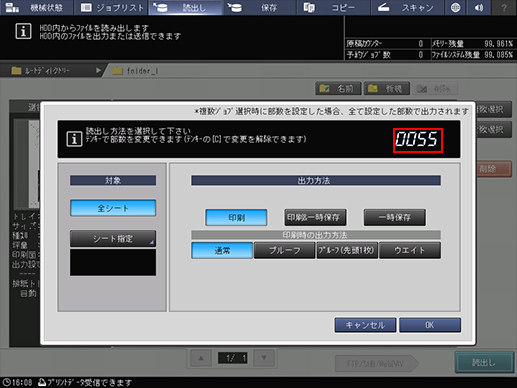
複数のジョブを選択したとき、出力部数は[- - - -]と表示されます。出力部数を入力しないと出力できません。入力した部数は、選択したすべてのジョブに反映されますが、設定部数のジョブ情報を書換えることはありません。
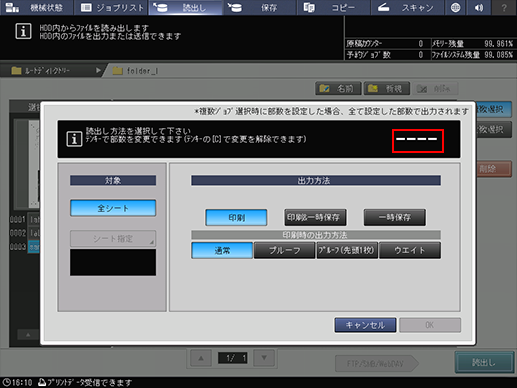
ダイアログの[OK]を押します。
手順5、手順6、手順7で設定した方法で読出しします。

